在使用windows 11系统时,开机时自动运行的磁盘自检程序可能会延长启动时间,给日常使用带来一定困扰。掌握如何关闭这一功能,有助于提升系统的响应速度和使用流畅度。
第一步,按下“Win + R”快捷键,调出“运行”窗口,输入“regedit”后按回车,进入注册表编辑器。
接着,在注册表中依次导航至以下路径:
HKEY_LOCAL_MACHINE\SYSTEM\CurrentControlSet\Control\Session Manager

进入该目录后,在右侧找到名为“BootExecute”的项。
双击打开“BootExecute”,将其“数值数据”中的所有内容清空。如果存在多个条目,请全部删除,只保留空白状态即可。
请注意:修改注册表存在风险,务必确认仅对“BootExecute”项进行清空操作,避免误改其他设置。

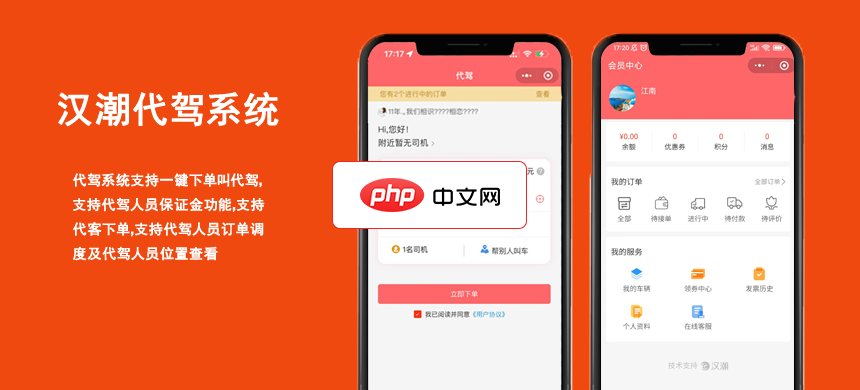
如今有越来越多的人在网上做代驾,打造一个代驾平台,既可以让司机增加一笔额外的收入,也解决了车主酒后不能开发的问题,汉潮代驾系统基于微信小程序开发的代驾系统支持一键下单叫代驾,支持代驾人员保证金功能,支持代客下单,支持代驾人员订单调度及代驾人员位置查看,欢迎大家关注我们。 汉潮代驾系统是汉潮唐越科技有限公司研发团队自主开发的代驾系统,包含后台系统和微信小程序,主要功能模块商家设置,会员管理,营销管理
 0
0

随后,继续定位到另一个注册表路径:
HKEY_LOCAL_MACHINE\SYSTEM\CurrentControlSet\Services\SrService
在右侧找到“Start”项,双击将其数值由默认的“2”更改为“4”。此操作将禁用系统的磁盘自检服务(即存储感知服务),从而防止系统在启动时自动执行检查。
完成上述步骤后,关闭注册表编辑器。
为进一步确保设置生效,还可通过命令提示符进行补充操作。以管理员身份运行“命令提示符”,依次执行以下命令:
输入并执行:
chkdsk /r /x
然后输入:
fsutil dirty query c:
fsutil dirty set c: /n
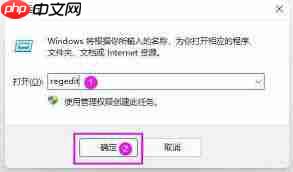
通过以上步骤,即可有效禁用Windows 11的开机磁盘自检功能。但需提醒的是,操作前请务必备份重要数据,并谨慎对待注册表修改。虽然关闭自检能缩短开机时间,但也可能掩盖潜在的磁盘问题。建议定期手动检查硬盘健康状态,合理平衡系统性能与数据安全,从而实现更高效、稳定的系统运行体验。
以上就是win11开机自检程序如何关闭的详细内容,更多请关注php中文网其它相关文章!

Windows激活工具是正版认证的激活工具,永久激活,一键解决windows许可证即将过期。可激活win7系统、win8.1系统、win10系统、win11系统。下载后先看完视频激活教程,再进行操作,100%激活成功。

Copyright 2014-2025 https://www.php.cn/ All Rights Reserved | php.cn | 湘ICP备2023035733号